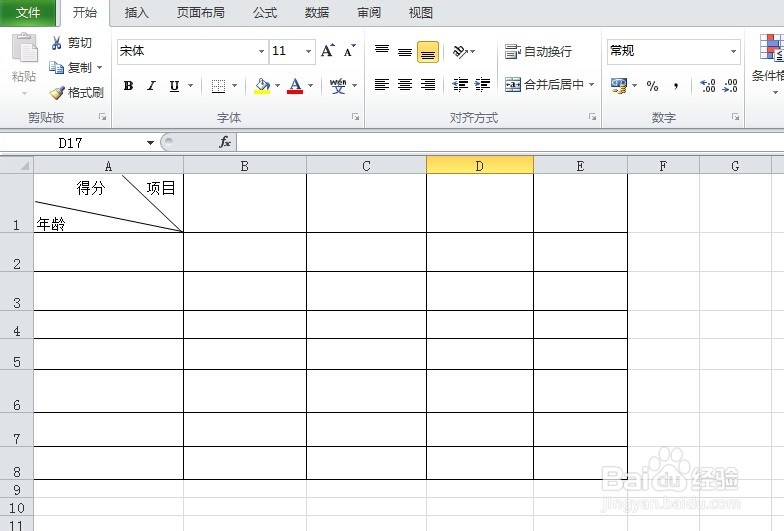1、首先,打开excel,调整好我们想要处理的单元格的大小。小编以下图的单元格A1为例。
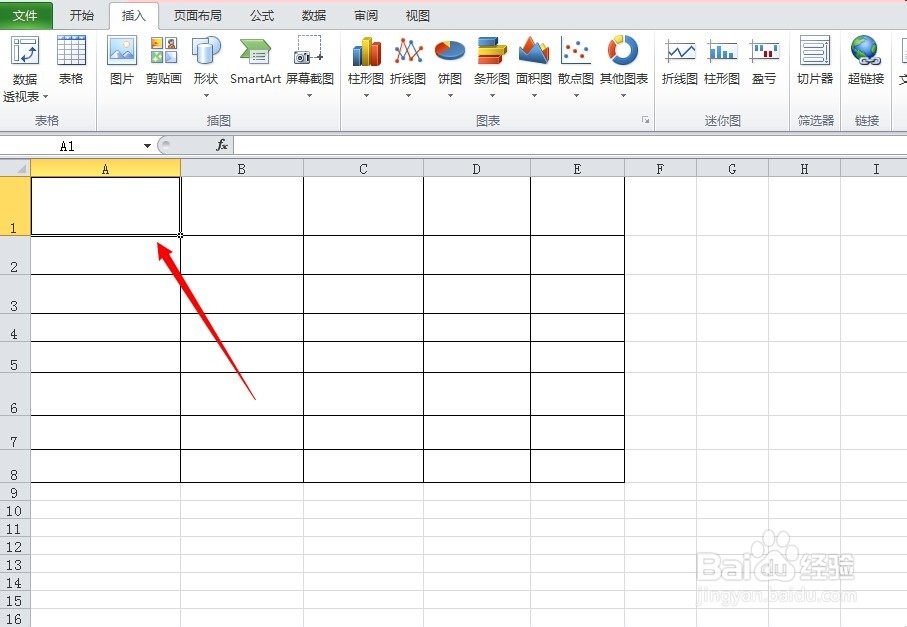
2、在菜单栏找到插入,选择形状--直线,如下图。
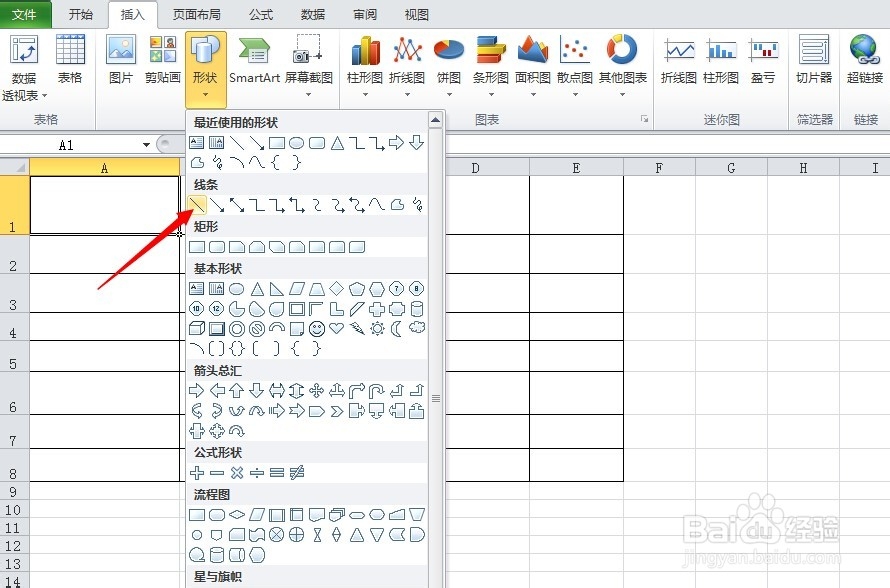
3、用选择好的直线在A1处画斜线,注意,线条的头尾端要与表格的线条对齐。然后调节线条形状的格式颜色等。
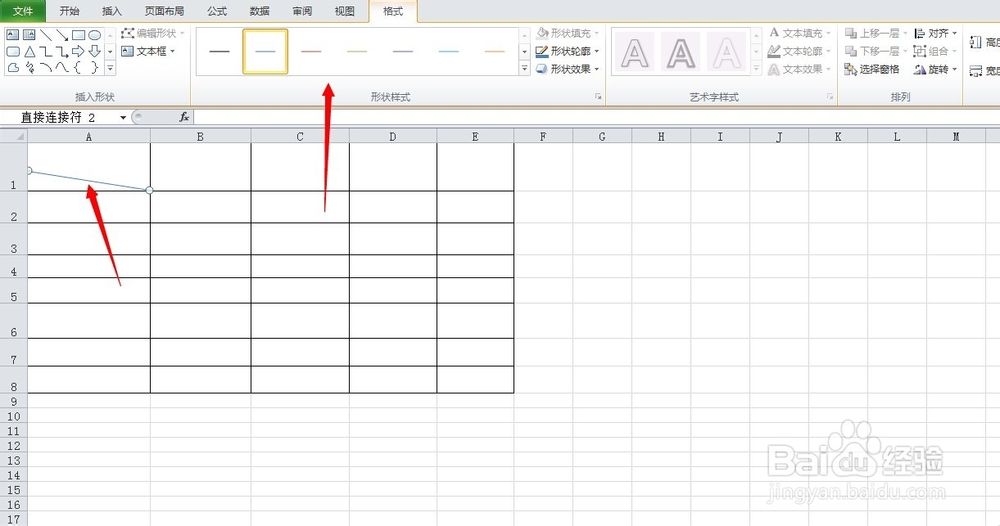
4、同样的道理制作好其他的线条。
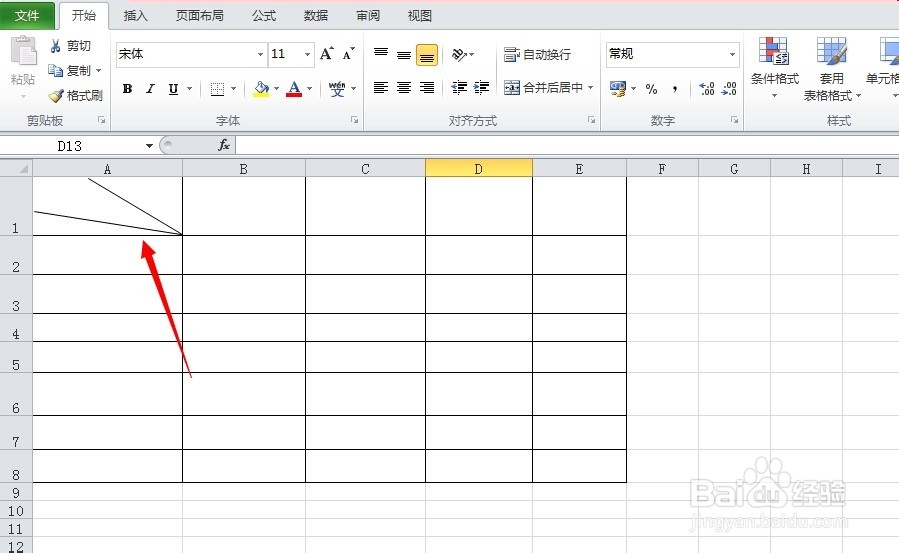
5、下面,我们输入文字。如下图,小编希望从左到右的空格分别是年龄、得分、项目。
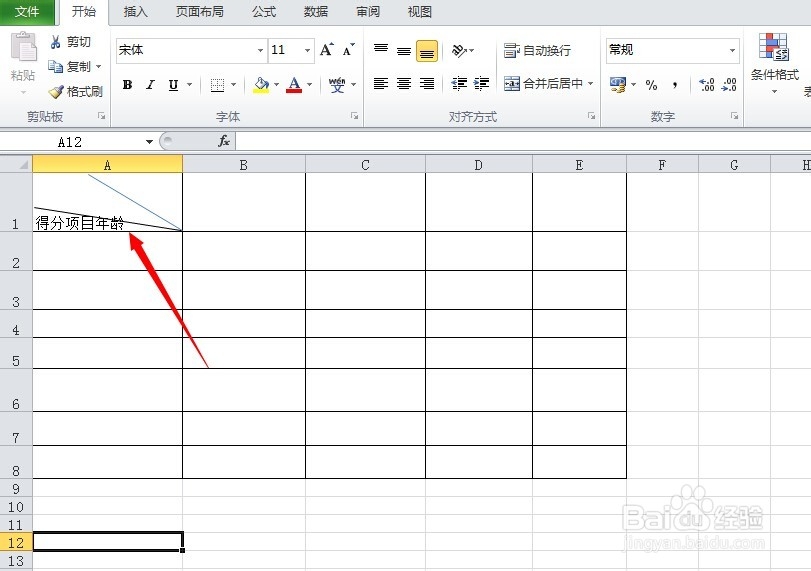
6、将鼠标移动到图示得分和项目之间,按空格键将项目移动到相应位置,再将光标移到项目与年龄之间,按住alt键和enter键将年龄移动到下层。
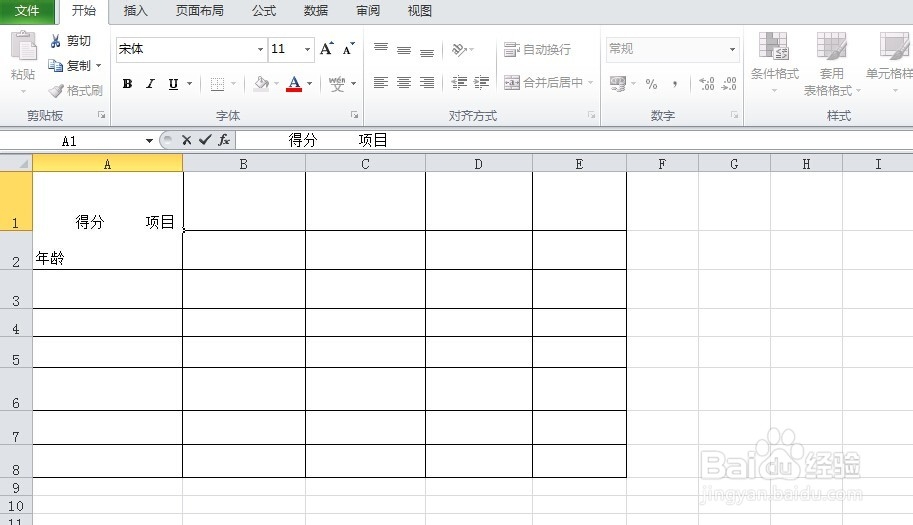
7、操作效果如下图相关所示。看着步骤很多,其实真正实践起来非常方便,大家不妨试一试。